Cách dùng hàm lấy ký tự bất kỳ trong Excel dễ hiểu nhất
Để trích xuất ký tự từ bảng dữ liệu trong Excel, có ba hàm cơ bản được ưa chuộng sử dụng, đó là hàm MID, LEFT và RIGHT. Mỗi hàm đều có đặc điểm và tính năng riêng, cho phép người dùng lựa chọn tuỳ theo nhu cầu để tìm kiếm ký tự mong muốn. Dưới đây là những thông tin hữu ích về ba hàm lấy ký tự bất kỳ trong Excel này. hãy cùng SOZ xem qua để sử dụng chúng một cách hiệu quả nhất!
Mục lục
Sử dụng hàm MID để lấy ký tự bất kỳ trong Excel
Trong số các hàm lấy ký tự bất kỳ trong Excel, hàm MID là một trong những công cụ xử lý văn bản cơ bản và quan trọng trong Excel. Ở cấp độ cơ bản nhất, hàm này được dùng để trích xuất dữ liệu từ vị trí giữa của đoạn văn bản. Cụ thể, hàm MID trả về một chuỗi ký tự, bắt đầu từ vị trí được người dùng định rõ trước đó.
Ví dụ về hàm MID lấy ký tự bất kỳ trong Excel
Tiến hành sử dụng hàm MID để lấy ra 2 ký tự đầu mã ngành của sinh viên trong ví dụ dưới đây, 2 ký tự cần lấy bắt đầu từ ký tự thứ 5 trong mục tên lớp.
Cú pháp hàm lấy ký tự bất kỳ trong Excel này như sau: =MID(text, start_num, num_chars)
Trong đó cả 3 tham số này đều là bắt buộc:
- Text: Vị trí chuỗi ký tự mà bạn cần cắt hay chuỗi ký tự của bạn (C3)
- Start_num: Vị trí bắt đầu cắt chuỗi ký tự (vị trí thứ 5)
- Num_chars: Số ký tự cần được cắt ra trong chuỗi ký tự (2 ký tự)
Tại ô D3, nhập công thức “=MID(C3,5,2)” như hình.
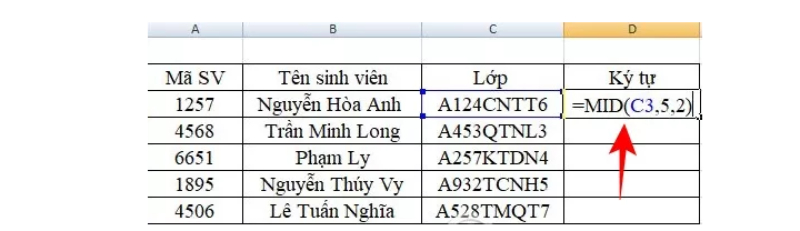
Nhập công thức của hàm MID vào ô
Sau khi nhấn phím Enter để hàm MID xử lý thông tin thì ô sẽ hiển thị kết quả “CN” – thông tin cần lấy như đầu bài đã nêu.
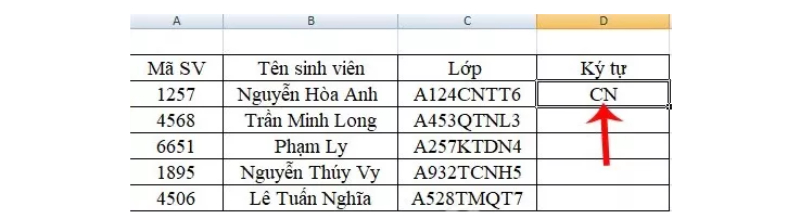
Kết quả nhận được sau khi dùng hàm MID
Để áp dụng hàm lấy ký tự bất kỳ trong Excel cho các ô khác, chỉ cần chọn kéo dấu “+” ở góc dưới phải ô xuống các ô còn lại để nhận được các kết quả tương tự.
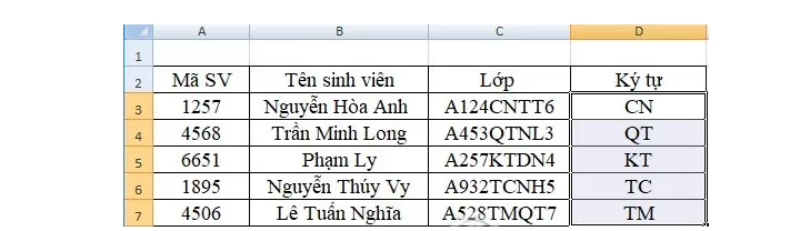
Sao chép công thức hàm MID cho các ô còn lại
Những lưu ý khi sử dụng hàm MID
Khi sử dụng hàm lấy ký tự bất kỳ trong Excel này, cần tuân thủ một số quy tắc quan trọng để tránh các lỗi phổ biến. Dưới đây là những điều cần ghi nhớ và chú ý:
- Hàm MID luôn luôn trả về một chuỗi văn bản, ngay cả khi chuỗi đó chỉ chứa các chữ số. Điều này là quan trọng khi bạn muốn sử dụng kết quả của hàm MID trong các phép tính khác. Để chuyển đổi đầu ra thành một số, bạn cần sử dụng kết hợp hàm MID với hàm VALUE.
- Nếu giá trị của start_num lớn hơn tổng chiều dài của chuỗi văn bản gốc, công thức sử dụng hàm MID sẽ trả về chuỗi rỗng (“”).
- Nếu giá trị của start_num nhỏ hơn 1, công thức sử dụng hàm MID sẽ gây ra lỗi #VALUE!.
- Nếu giá trị của num_chars nhỏ hơn 0 (số âm), công thức sử dụng hàm MID sẽ trả về lỗi #VALUE!. Nếu num_chars bằng 0, công thức sẽ trả về một chuỗi rỗng (ô trống).
- Nếu tổng của start_num và num_chars vượt quá tổng chiều dài của chuỗi văn bản gốc, hàm MID trong Excel sẽ trả về một chuỗi bắt đầu từ start_num và kết thúc ở ký tự cuối cùng trong chuỗi văn bản gốc.
Sử dụng hàm LEFT để lấy ký tự trong Excel
Hàm LEFT là một hàm lấy ký tự bất kỳ trong Excel và thường được sử dụng để trích xuất một số lượng ký tự cố định từ đầu chuỗi. Tuy nhiên, trong trường hợp người dùng muốn trích xuất một phần của chuỗi văn bản đứng trước một ký tự cụ thể, việc này có thể gặp khó khăn.
Ví dụ, bạn có thể muốn lấy họ (first name) từ cột tên đầy đủ (full name), hoặc lấy mã quốc tịch từ cột số điện thoại. Thách thức ở đây là mỗi tên và mỗi mã quốc tịch có thể có số lượng ký tự khác nhau, do đó không thể dễ dàng xác định số ký tự cần lấy trong tham số num_chars của hàm LEFT.
Ứng dụng hàm LEFT
Ví dụ bạn cần sử dụng hàm LEFT để có thể lấy 4 ký tự đầu của chuỗi ở cột C.
Cú pháp hàm LEFT trong Excel là: =LEFT (Text,[Num_chars])
Trong đó:
- Text (tham số bắt buộc) : Vị trí chuỗi ký tự cần thực hiện cắt (C3).
- Num_chars (tham số tuỳ chọn): Số ký tự cần cắt ra từ chuỗi ký tự (4 kí tự).
Bạn thực hiện nhập cú pháp lệnh theo yêu cầu là “=LEFT(C3,4)” vào ô D3 và nhấn Enter để nhận kết quả.
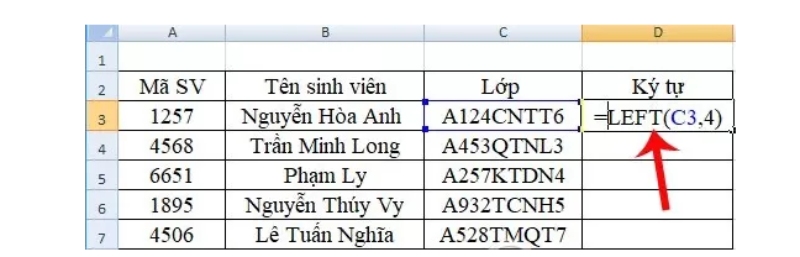
Nhập công thức của hàm LEFT vào ô

Kết quả nhận được sau khi dùng hàm LEFT
Lưu ý về hàm LEFT
Hàm LEFT được sử dụng để cắt các ký tự từ phía bên trái của một chuỗi ký tự và có cú pháp đơn giản, dễ hiểu. Ngoài ra, hàm này có thể được áp dụng trên các phiên bản Excel của Microsoft và cũng có thể sử dụng trên công cụ trực tuyến của Google, hay còn được gọi là Google Sheets.
Sử dụng hàm RIGHT
Hàm RIGHT trong ứng dụng Excel cũng không hề phức tạp, nhưng không phải ai cũng nắm rõ cách sử dụng của nó. Tóm lại, đối lập với hàm lấy ký tự bất kỳ trong Excel bên trên là hàm LEFT thì hàm RIGHT được dùng để lấy các ký tự từ phía bên phải của một chuỗi ký tự cụ thể.
Ví dụ về hàm RIGHT
Nếu bạn cần sử dụng hàm RIGHT để lấy 5 ký tự cuối của mã lớp học thì làm như sau:
Cú pháp hàm RIGHT trong Excel là: =RIGHT(Text,[Num_chars])
Trong đó:
- Text: Vị trí chuỗi ký tự cần thực hiện cắt (C3).
- Num_chars: Số ký tự cần cắt ra từ chuỗi (5 ký tự).
Để thực hiện yêu cầu, bạn nhập công thức “=RIGHT(C3,5)” và nhấn Enter để nhận được kết quả như sau:

Kết quả nhận được sau khi dùng hàm RIGHT
Điều cần biết về hàm RIGHT
Hàm RIGHT luôn trả về kết quả dưới dạng Text văn bản, bất kể các ký tự trả về có thể là số. Điều này có thể gây hiểu lầm rằng các giá trị trả về là các số, nhưng thực tế chúng luôn được coi là văn bản. Mặc dù giá trị trả về có thể giống với số, tuy nhiên chúng vẫn được xem là văn bản. Tùy vào từng trường hợp cụ thể và sự kết hợp với các hàm khác, bạn có thể cần định dạng lại kết quả để phù hợp với nhu cầu tính toán và tra cứu.
Trên đây là hướng dẫn cách sử dụng chi tiết ba hàm lấy ký tự bất kỳ trong Excel mà bạn có thể tham khảo. Hy vọng thông tin trên sẽ giúp bạn thành thạo các hàm lấy ký tự bất kỳ trong Excel sử dụng chúng thật hiệu quả trong công việc!
Hãy cùng xem qua những thủ thuật văn phòng khác đến từ SOZ nhé!








